由于安装Pycharm时忘记截图了,所以详细安装过程可以参考下面两个网址:
https://blog.youkuaiyun.com/c_shell_python/article/details/79647627#commentBox
https://blog.youkuaiyun.com/qq_29883591/article/details/52664478
博主讲得非常详细。
(Pycharm安装时基本上都是保持默认选项,点击”Next”就可以完成安装。这一句提醒自己)
我主要是粘贴自己安装时的图片:
步骤:
1、安装Pycharm完成后,在桌面上双击图标,会弹出下面的图片窗口,选择默认选项"I do not have previous version ……",点击"OK"。
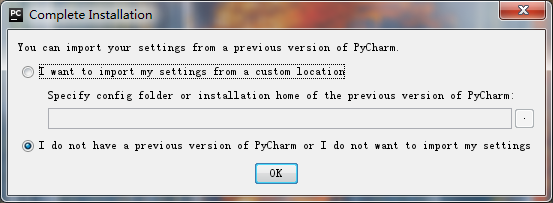
2、弹出“是否接受协议政策”窗口,点击"Accept"按钮即可。
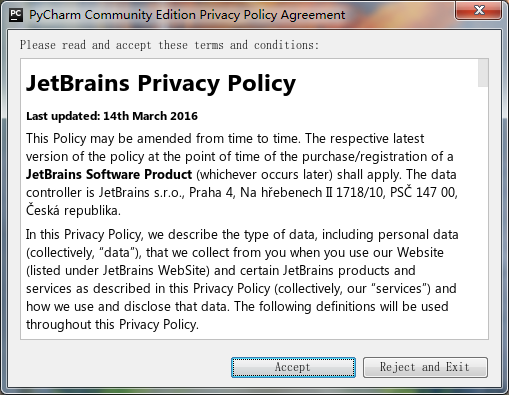
3、第2步完成后会先后出现两个窗口,第2个窗口保持默认选项,点击OK,然后点击第一个窗口中的"Create new Project"选项,
这是第一个窗口:
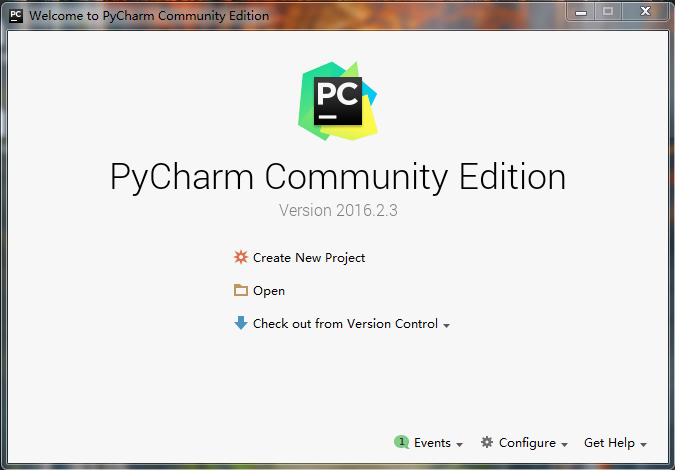
这是第二个窗口:
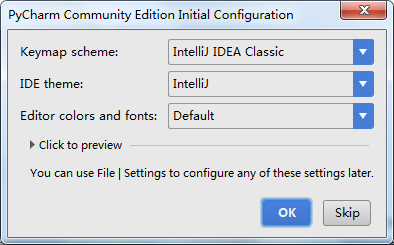
4、弹出“New project”窗口,Location是我们存放工程的路径,然后点击右下角的"Create"按钮,静静等待即可,最后点击Close,关掉提示即进入编译环境。 选取工程存放路径:
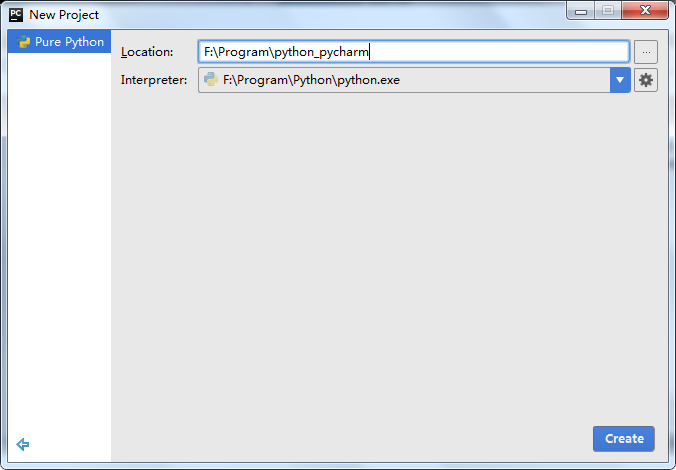
5、完成上面的设置后,在左侧右键刚才设置的location路径,NEW–python file,命名文件,即进入代码操作界面。
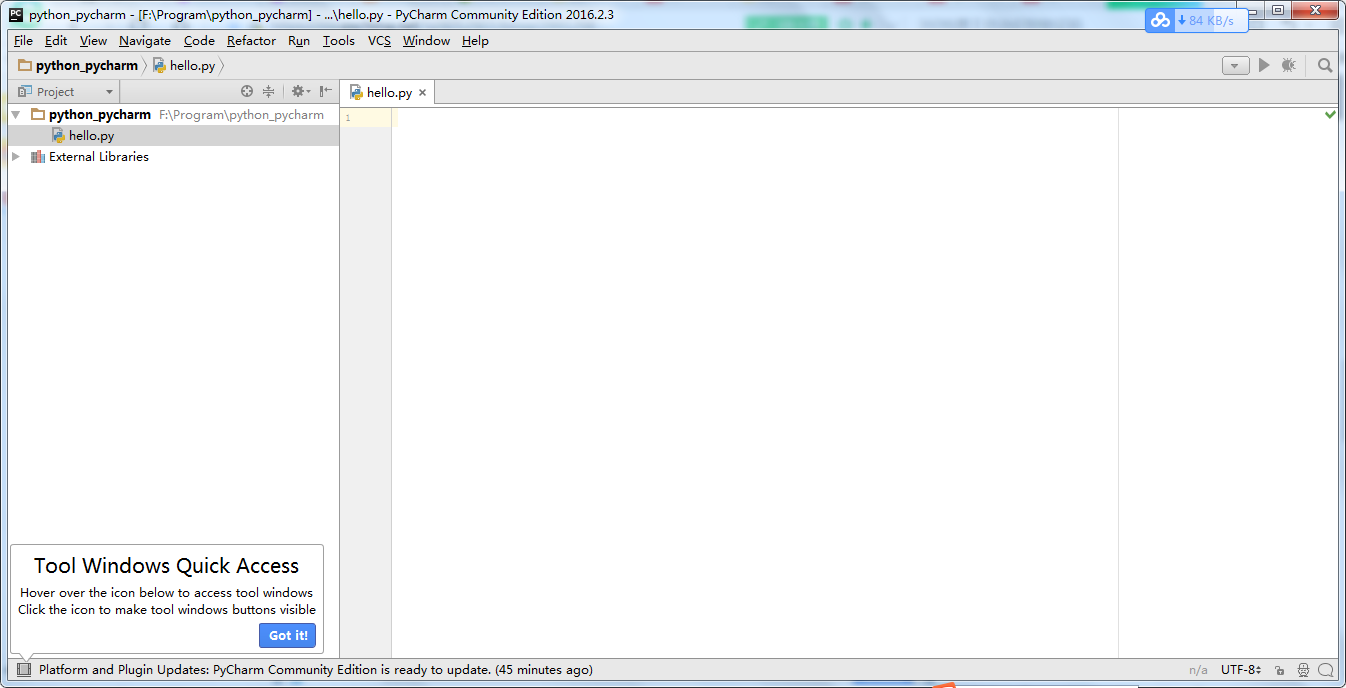
以上即为安装完Pycharm后,配置相应环境的操作步骤。
 PyCharm安装与配置指南
PyCharm安装与配置指南





















 152
152

 被折叠的 条评论
为什么被折叠?
被折叠的 条评论
为什么被折叠?








